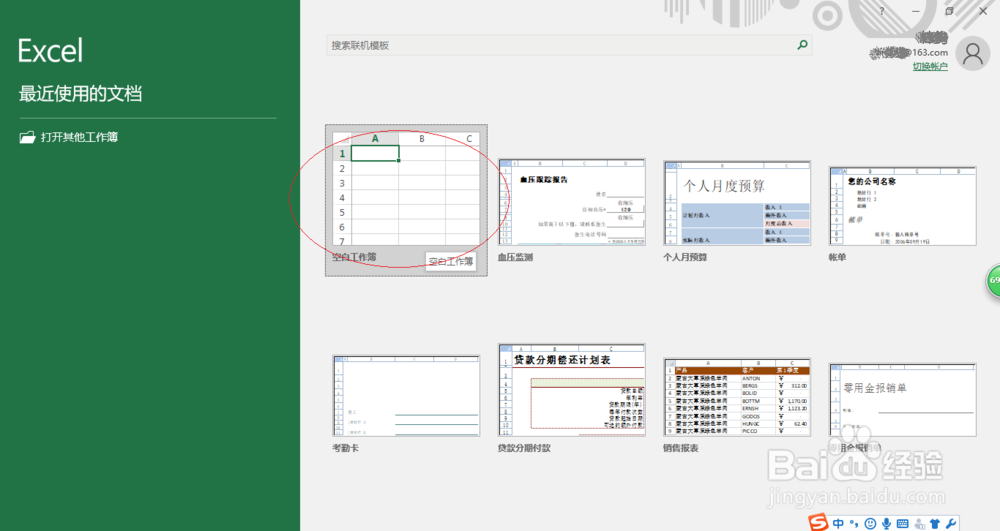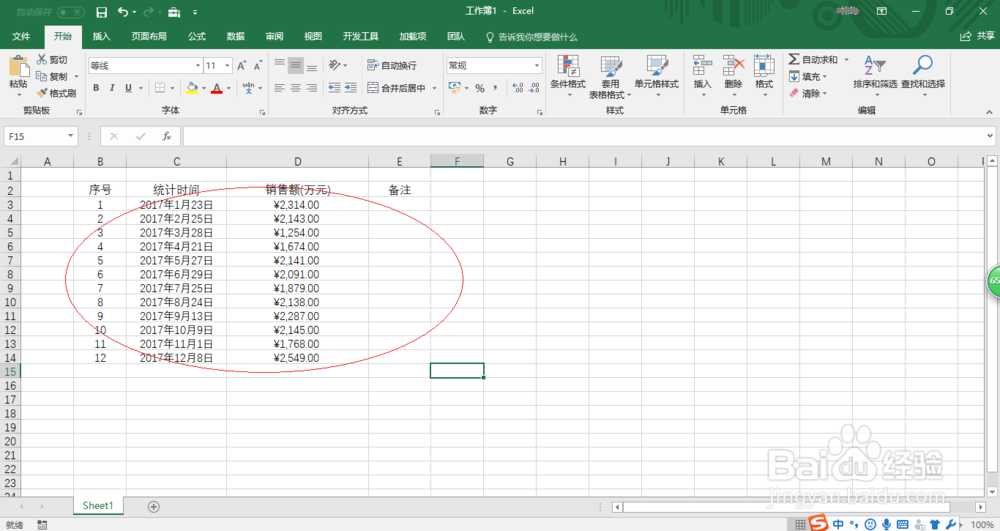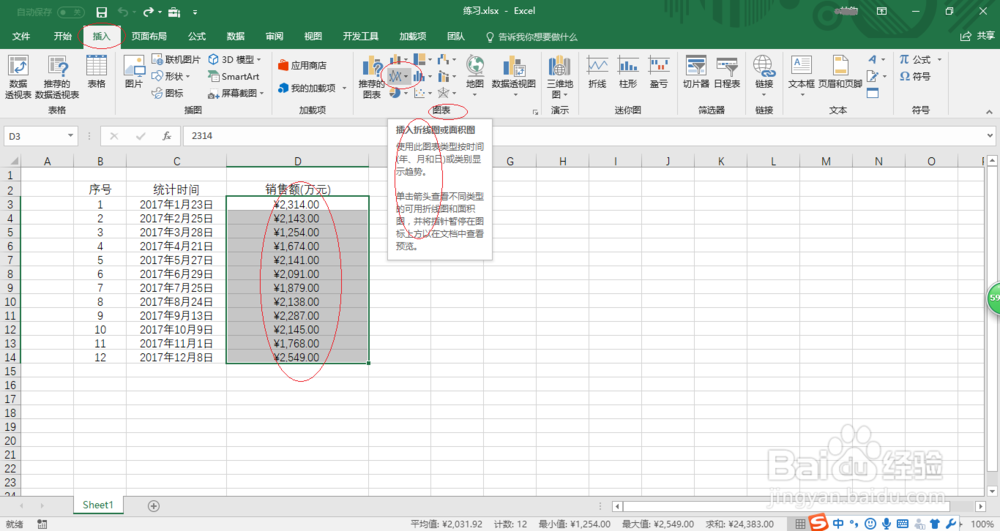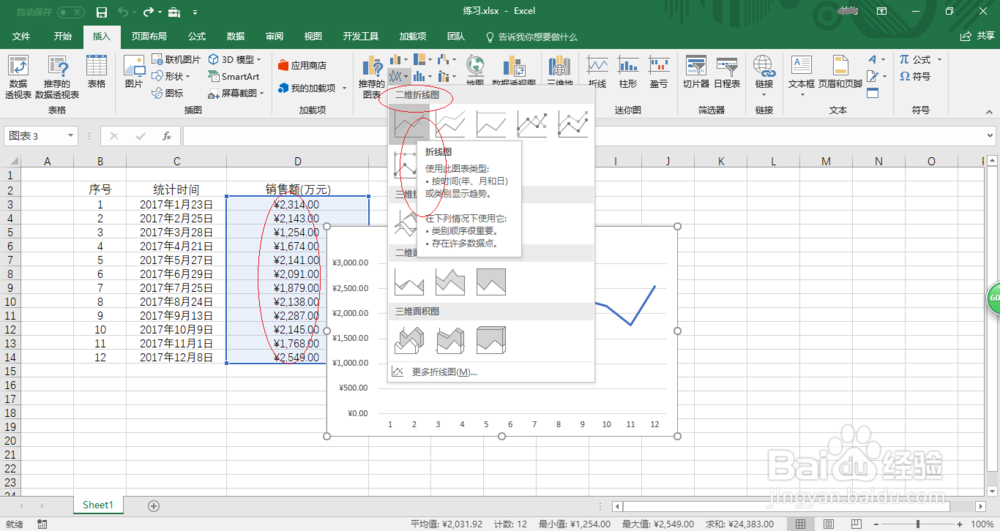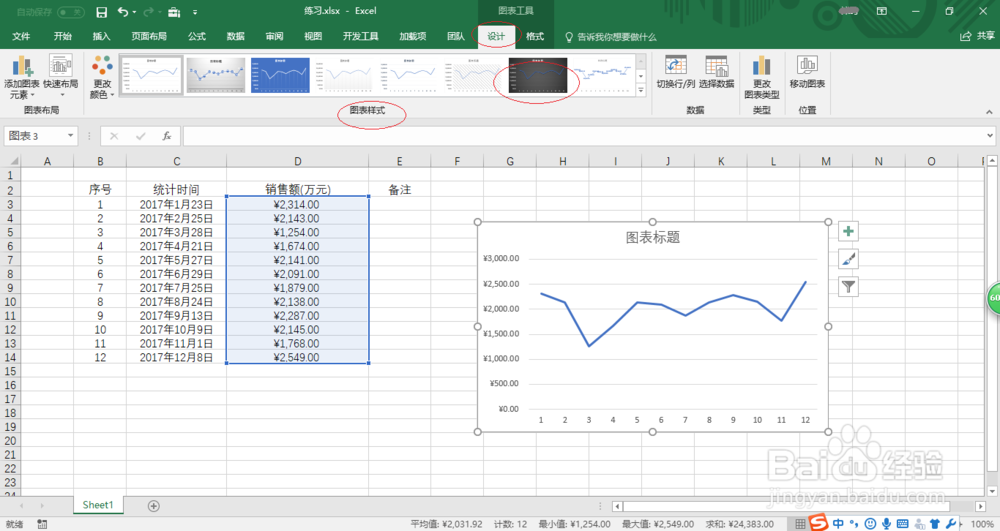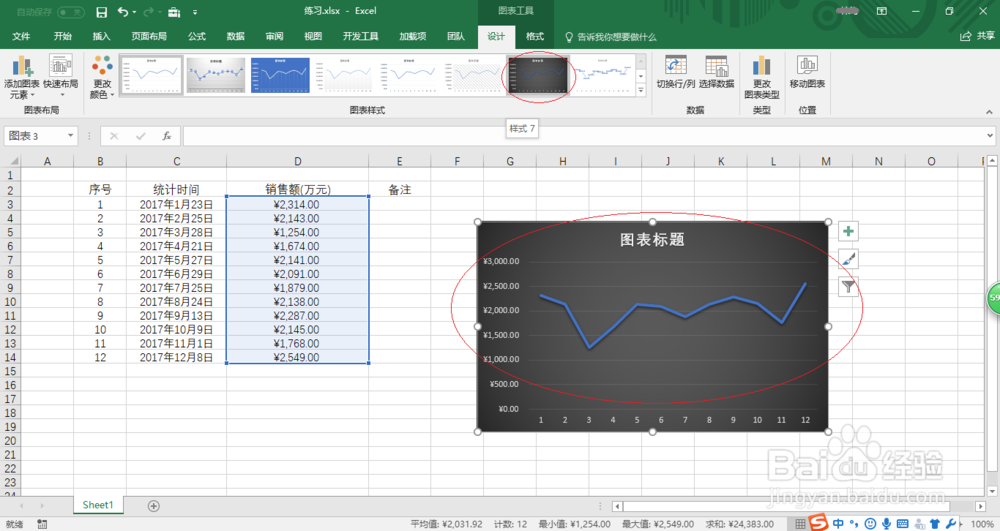Excel 2016如何使用折线图进行图表分析
1、启动Excel 2016电子表格应用程序,如图所示点击屏幕右侧新建空白工作簿。
2、按照公司经营部数据创建工作簿文档,如图所示。本例统计2017年度公司营收状况报领导审核,要求用折线图进行图表分析。
3、如图所示,选中"销售额"单元格数据区域。选择"插入→图表"功能区,单击"插入折线图或面积图"图标进行下一步数据分析操作。
4、点击"插入折线图或面积图"图标向下箭头,如图所示。弹出下拉选项图表,选择"二维折线图→折线图"图标。
5、选择"设计→图标样式"功能区,点击"样式 7"图标。如图所示,通过图表合适的整体外观样式进行公司营收数据分析。
6、完成使用折线图进行图表分析的操作,如图所示。本例到此结束,希望对大家能有所帮助。
声明:本网站引用、摘录或转载内容仅供网站访问者交流或参考,不代表本站立场,如存在版权或非法内容,请联系站长删除,联系邮箱:site.kefu@qq.com。
阅读量:26
阅读量:36
阅读量:70
阅读量:37
阅读量:70